ps又更新了,photoshop正式升级为cc 2018,各种智能辅助,越来越便捷。
那么,在这个全新版本中,PS又增添了哪些新功能呢?
一.工具提示
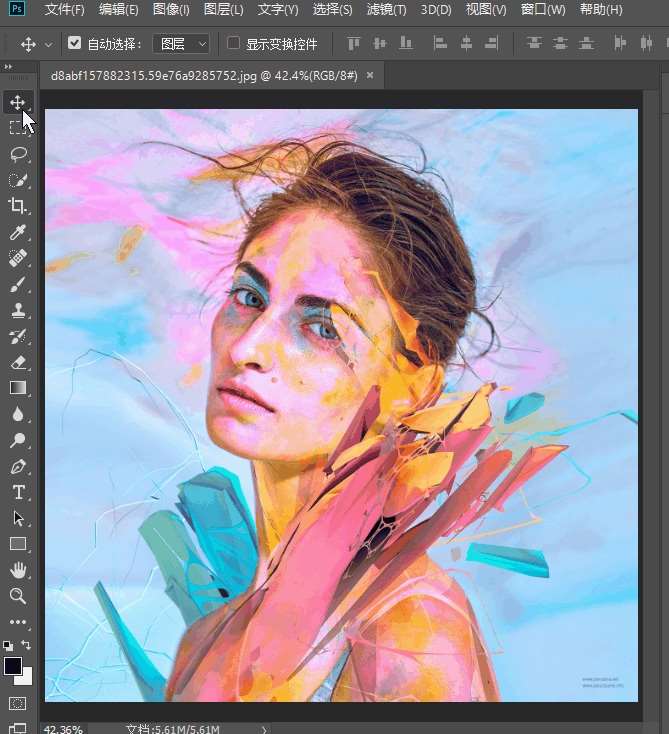
在新版中,我们把鼠标悬停在左侧工具栏的工具上时,会出现动态演示,来告诉软件使用者这个工具的用法,直观得不能再直观了。
对于新手来说,这无疑不是一个天大的好处,但对于我们这种专业用户,却是有点多次一举。
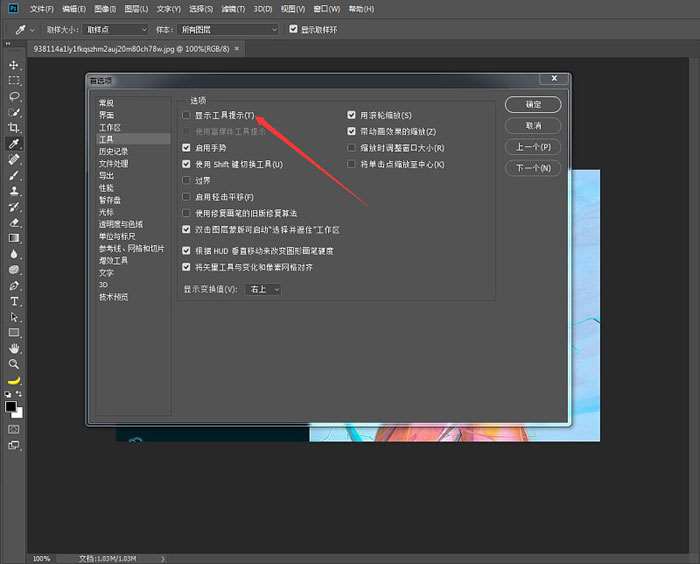
ctrl+k弹出首选项,在里面关掉“显示工具提示”即可。
二.共享文件
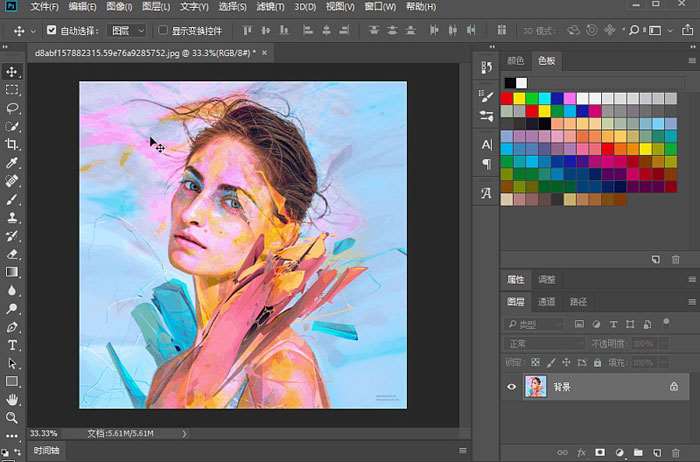
在之前版本中,PS已经支持通过软件把图片分享到Behance网站,而2018版本中,对此项功能做了更强大的优化,
添加了“文件>共享”功能(或者点击右上角的分享图标),集合了很多社交App,而且可以继续从商店下载更多可用应用。
三.画笔工具的升级
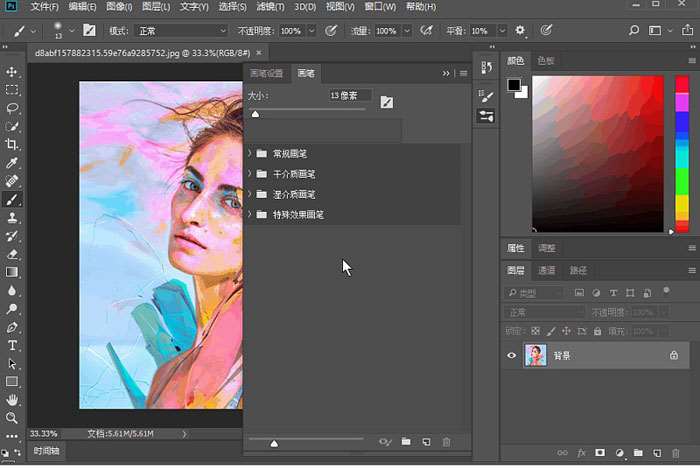
简单来说,就是可以对画笔进行整理分组,再也不用一个个的去找。
还有一个升级就是自定义画笔,可以编辑画笔的模式,不透明度,流量等,单独保存起来,下次用的时候直接点击就可以了。
其三,画笔工具多了一项平滑,以及各种模式。个人感觉,平滑值越高,线条画起来越流畅。
拉绳模式:
四.绘画对称
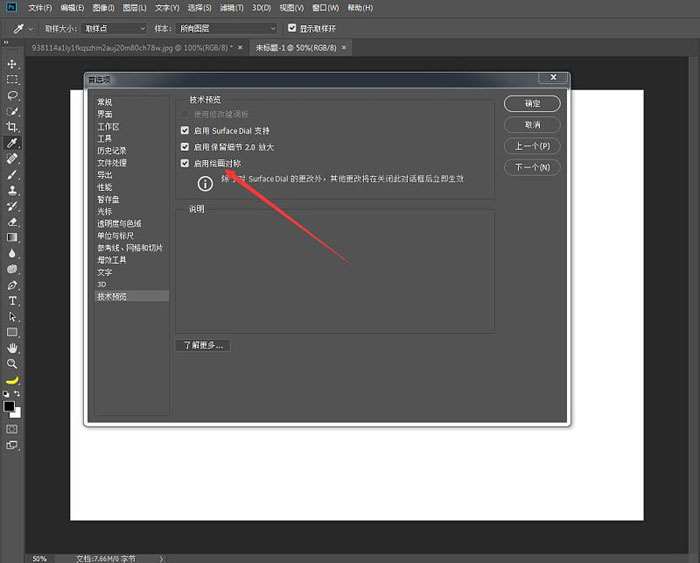
首选项 > 技术预览 > 启用绘画对称,有垂直对称,水平对称等等供你选择。
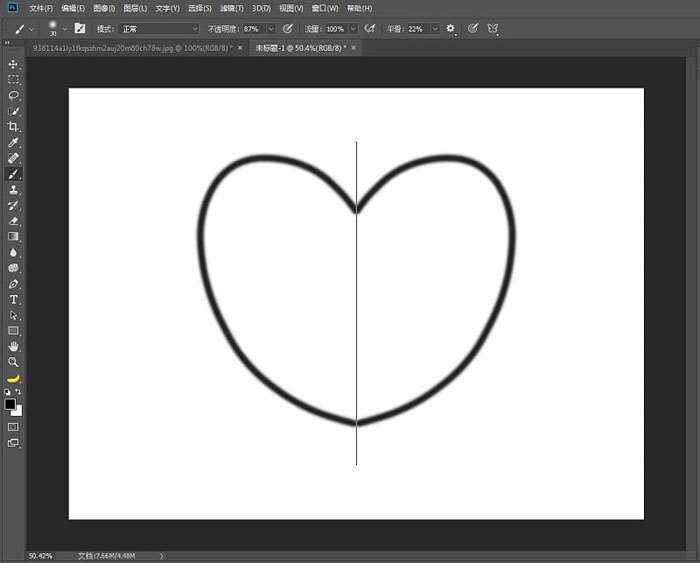
画的不好,多多包涵,嘿嘿。
五.学习窗口
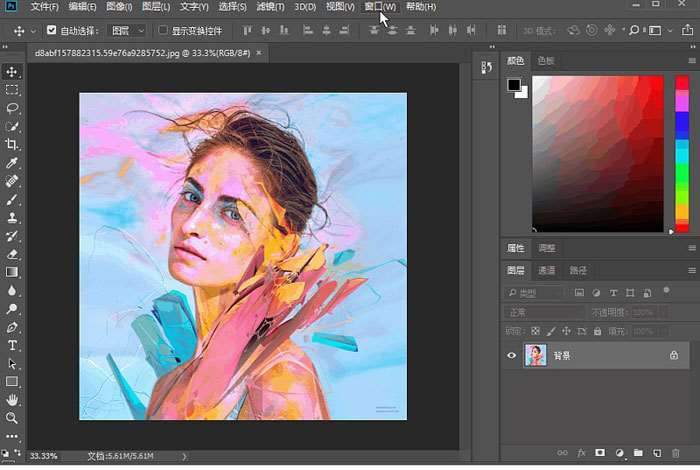
为了你们学习photoshop,可算是煞费苦心阿!如果你是新手,相信你会爱上它。
六.可变字体
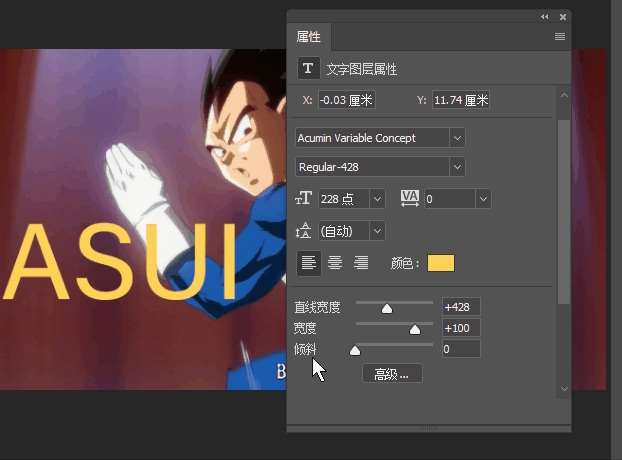
可以自由调整字体宽度,倾斜等,这些功能在之前版本的ps中是没有的。
七.全景图制作
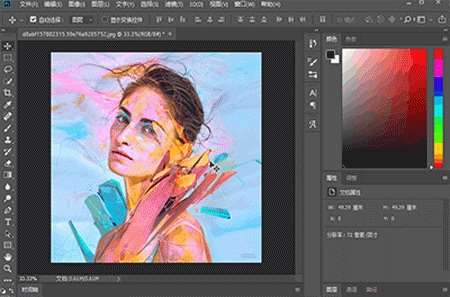
360度全景图制作,自己感受下!
还有很多新功能,诸如“路径选项”、“选择并遮住”、“属性面板”“液化中的智能识别人脸”等这些功能都有优化,
这里就不一一赘述了,最好的了解方法就是打开photoshop2018,亲自感受一下吧!






